Polje lahko izbrišete iz poizvedbe ali tabele v Accessu. Ko izbrišete polje iz poizvedbe, polje ostane v zbirki podatkov, vendar se ne uporablja več v poizvedbi. Ko izbrišete polje iz tabele, je polje izbrisano iz celotne zbirke podatkov.
V tej temi je pregled pomislekov in postopek brisanja polj ter navodila za brisanje polja iz poizvedbe ali tabele.
V tej temi ni podrobno opisana #Deleted prikazana v polju ali kontrolniku. V večini primerov #Deleted, da je bil trenutno prikazani zapis nedavno izbrisan. To težavo običajno odpravite tako, da osvežite podatke. Če želite več informacij o osveževanju podatkov, si oglejte članek Osveževanje ali vnovična poizvedba podatkov.
Kaj želite narediti?
Pregled
Ko izbrišete polje iz poizvedbe, drugi predmeti zbirke podatkov , na primer obrazci, ne bodo mogli uporabiti poizvedbe kot vir podatkov iz izbrisanega polja. Vendar pa lahko ti predmeti še vedno uporabljajo polje tako, da namesto tega uporabijo tabelo kot vir podatkov ali pa uporabijo drugo poizvedbo, ki vsebuje polje.
Ko izbrišete polje iz tabele, polje ni več na voljo za predmete zbirke podatkov.
Preden izbrišete polje, uporabite podokno Odvisnosti predmetov, da ugotovite, ali je drug predmet zbirke podatkov odvisen od poizvedbe ali tabele, iz katere želite izbrisati polje. Tako lahko pregledate, kako brisanje polja vpliva na druge predmete zbirke podatkov, in ustrezno pregledate deisgn teh predmetov.
Preglejte odvisnosti predmetov, preden izbrišete polje
-
V podoknu za krmarjenje izberite poizvedbo ali tabelo s poljem, ki ga želite izbrisati.
-
Na zavihku Orodja za zbirke podatkov v skupini Relacije kliknite Odvisnosti predmetov.
V podoknu Odvisnosti predmetov so prikazani predmeti, ki so odvisni od poizvedbe ali tabele, ki ste jo izbrali v 1. koraku.
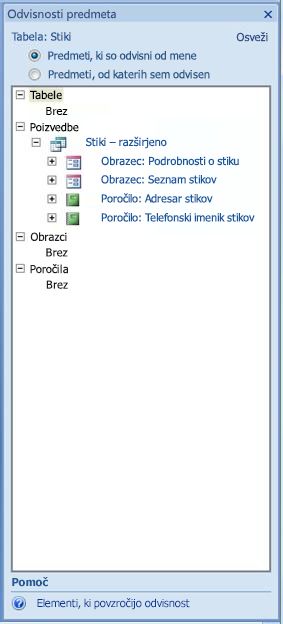
Opomba: Če pred kratkim niste uporabili podokna Odvisnosti predmetov, lahko traja nekaj časa, da se odvisnosti pokažejo.
-
Če želite ugotoviti, ali določen predmet uporablja polje, ki ga želite izbrisati, kliknite povezavo tega predmeta v podoknu Odvisnosti predmetov . Access prikaže podokno Seznam polj za predmet.
Brisanje polja iz poizvedbe
-
V podoknu za krmarjenje z desno tipko miške kliknite poizvedbo in nato kliknite Pogled načrta.
-
V mreži načrta poizvedbe izberite polje, ki ga želite izbrisati, in nato pritisnite DEL.
-
Zaprite in shranite poizvedbo.
Brisanje polja iz tabele
-
V podoknu za krmarjenje z desno tipko miške kliknite tabelo in nato kliknite Pogled načrta.
-
V mreži načrta tabele izberite polje, ki ga želite izbrisati, in nato pritisnite DEL.
-
Zaprite in shranite tabelo.










